Как скопировать DVD-фильм на чистый DVD-диск(включая бесплатный метод)
Некоторые коллекционеры DVD все еще ищут способ скопировать DVD-диск на чистый DVD-диск для резервного копирования, даже сейчас DVD уже не популярны.На самом деле копирование с DVD на DVD-сложный процесс, не говоря уже о том, что большинство DVD защищены авторскими правами.Но с VideoSolo DVD Copy все будет проще.
Для простоты мы поделимся инструкциями о том, как скопировать DVD на DVD-диск.Прежде чем мы начнем, вы можете узнать несколько основных вещей.Или вы можете перейти к части 2, чтобы просмотреть шаги.
Изучите некоторые основные принципы копирования DVD
# 1.DVD с защитой от копирования
Мы знаем, что большинство коммерческих DVD-дисков с фильмами защищены или имеют ограничения по региону.Итак, чтобы скопировать этот защищенный DVD-диск, мы сначала должны удалить защиту авторских прав или региональный код.Затем мы можем начать копирование структур DVD.Не все программы для копирования DVD могут расшифровать защиту DVD, но VideoSolo DVD Copy может.Вот почему мы рекомендуем это здесь.
VideoSolo DVD Copy специально разработан для любителей DVD-фильмов, которые хотят создать резервную копию своих DVD-дисков, чтобы предотвратить их повреждение или потерю.Он может копировать как самодельные, так и коммерческие DVD-диски на чистый DVD, образ ISO или папку DVD с соотношением сторон 1: 1.Когда он обнаруживает защиту на диске, он автоматически удаляет их с DVD-диска.
Для таких пользователей DVD требуется большое удобство для резервного копирования DVD-диска с фильмами.Более того, у него есть пробная версия, которая предлагает 3 бесплатных возможности для копирования DVD.Вы можете скачать его здесь:
При наличии двух дисководов: (1)Вставьте исходный диск в читаемый дисковод и вставьте чистый диск в пишущий дисковод.(2)Откройте VideoSolo DVD Скопируйте и выберите источник и цель.(3)Скопируйте исходный DVD-диск на чистый DVD-диск.
Когда есть 1 дисковод
Поскольку у вас только 1 дисковод, вы можете скопировать свой DVD-диск в файл образа ISO, а затем записать образ ISO на DVD.VideoSolo DVD Copy может сделать это за вас.
Примечание.Убедитесь, что ваш дисковод доступен для записи и записи.(1)Вставьте исходный диск в дисковод.(2)Откройте DVD VideoSolo Скопируйте и скопируйте исходный диск в файл образа ISO.(3)Выньте исходный диск и вставьте чистый диск в дисковод.(4)Импортируйте файл образа ISO и запишите образ ISO на чистый DVD-диск.
Что ж, теперь вы можете перейти к следующей части, чтобы узнать, как использовать VideoSolo DVD Copy, чтобы выполнить указанную выше задачу.Кроме того, правила копирования DVD-дисков различаются в разных странах.Прежде чем пытаться скопировать DVD-диск на другой DVD-диск или компьютер, убедитесь, что вы не нарушаете местные законы.В то же время мы должны настаивать на том, чтобы иметь полное право на получение копии уже купленных DVD-дисков.Этот пост направлен на предоставление эффективных и простых в использовании решений по копированию DVD-дисков, которые у нас уже есть, только для частного использования, без поощрения копирования взятых напрокат или заимствованных DVD-дисков с целью коммерческой прибыли.
Как клонировать весь DVD-диск с фильмом за несколько шагов
# Шаг 1.Запустите VideoSolo DVD Copy
Установите VideoSolo DVD Copy на компьютер, а затем запустите его.Затем вставьте исходный диск в дисковод.Если у вас 2 дисковода, вы можете вставить чистый диск в другой дисковод.
# Шаг 2.Импортировать источник/установить Traget
Теперь из «Файл»> «Выбрать источник» выберите исходный DVD-диск.Затем выберите «Выбрать цель», чтобы установить выходной файл.Вы можете выбрать дисковод с чистым диском.Если у вас только 1 дисковод, вам нужно выбрать файл образа ISO в качестве выходного.

# Шаг 3.Клонируйте DVD в DVD
Чтобы сохранить исходное качество 1: 1, вам лучше выбрать «Полный фильм» в параметрах режима копирования.Затем нажмите «Далее»> «Пуск», чтобы скопировать DVD-диск с фильмом.Обычно для завершения копирования требуется некоторое время.Вы можете заняться другими делами и оставить программу в покое.

# Шаг 4.Записать ISO на DVD(для 1 привода)
Если у вас только 1 привод, вам нужно сделать еще один шаг-записать ISO-образ на DVD.Вставьте чистый диск в дисковод и повторите шаги с 1 по 3.Обратите внимание, что здесь вам нужно выбрать файл образа ISO в качестве источника и пустой диск в качестве вывода.

Вы знаете, как скопировать свой DVD-диск на DVD с помощью VideoSolo DVD Copy? Если у вас все еще есть проблемы, обратитесь в службу поддержки, и они помогут вам их решить.
[Бесплатно] Как скопировать незащищенный DVD в Windows 10/7
Как правило, если ваш DVD-диск не защищен, вы можете выполнить следующие шаги, чтобы бесплатно скопировать DVD на DVD в Windows 10/Windows 7.
Шаг 1. Вставьте исходный DVD-диск в дисковод и скопируйте все содержимое с диска на компьютер.
Шаг 2. Выньте исходный диск и вставьте чистый диск в привод.Когда компьютер успешно прочитает диск, появится всплывающее окно, в котором вам нужно выбрать «Записать файлы на диск».

Шаг 3. Затем во всплывающем окне «Записать на диск» укажите «Название диска», а затем выберите «С CD/DVD-плеером» возможность записать созданную папку DVD на DVD.
 +Шаг 4. Наконец, перетащите содержимое DVD на компьютер в окно записи DVD, в котором отображается desktop.ini для записи на пустой диск DVD.
+Шаг 4. Наконец, перетащите содержимое DVD на компьютер в окно записи DVD, в котором отображается desktop.ini для записи на пустой диск DVD.
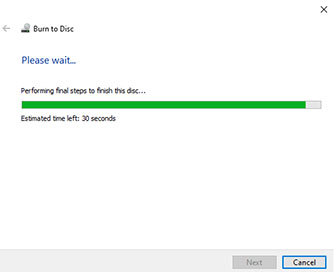
Этот бесплатный метод можно применить только к незащищенному DVD-диску с фильмом.Если вы хотите создать резервную копию защищенных DVD-фильмов, вам лучше выбрать VideoSolo DVD Copy.




